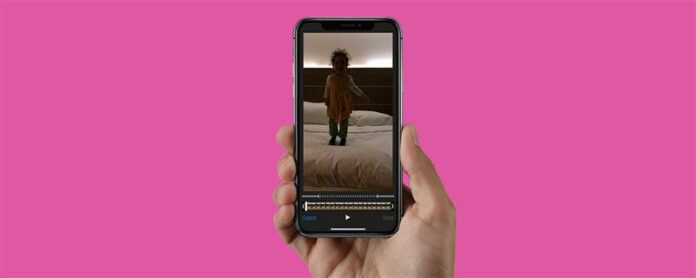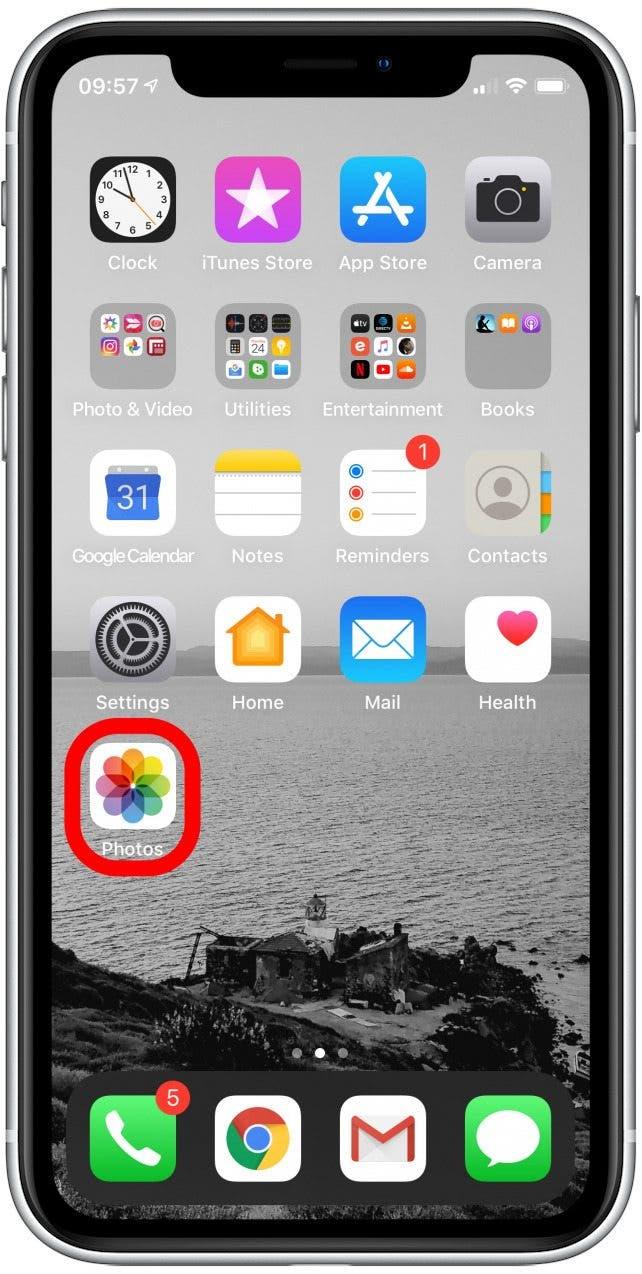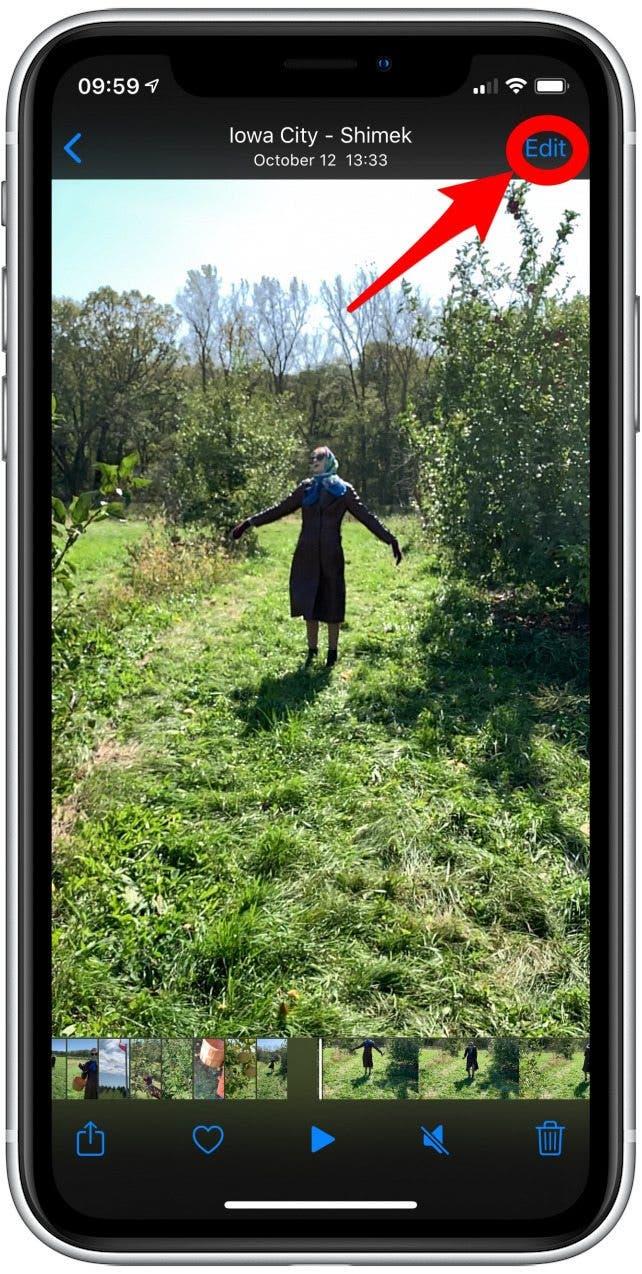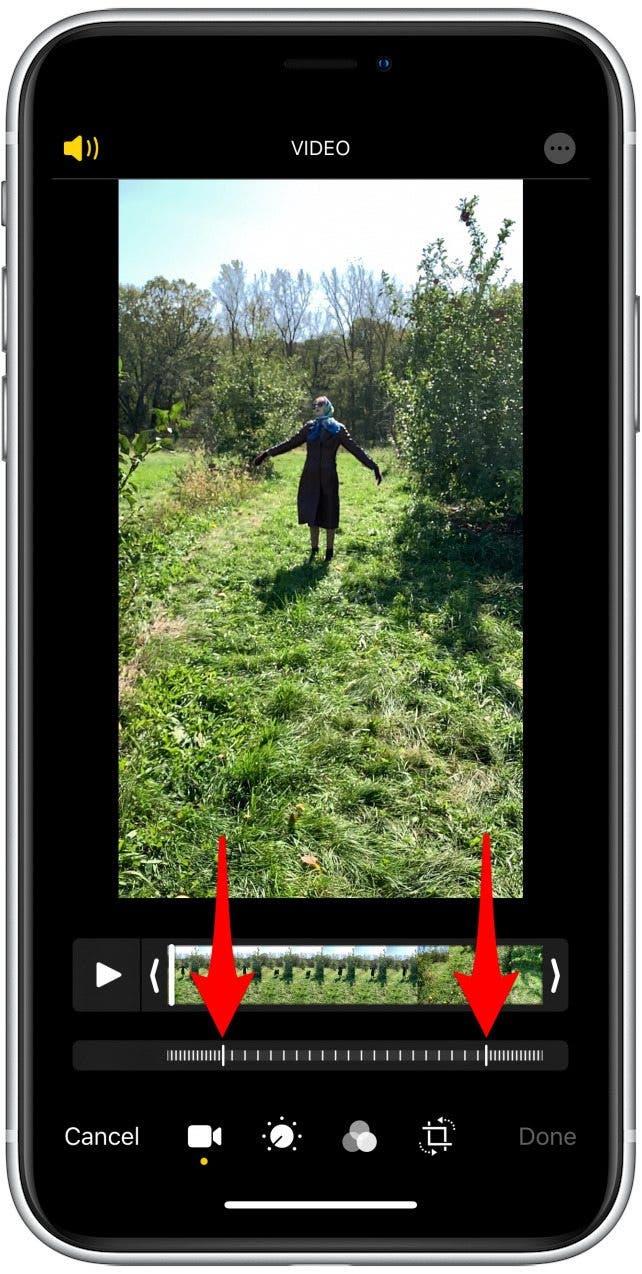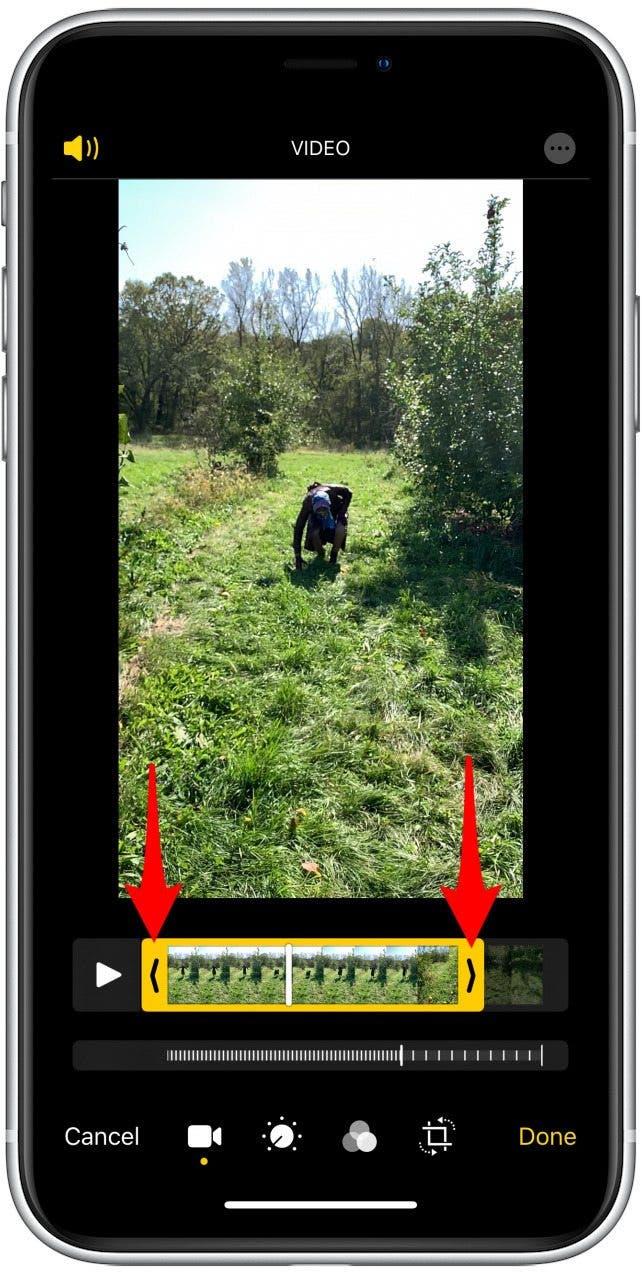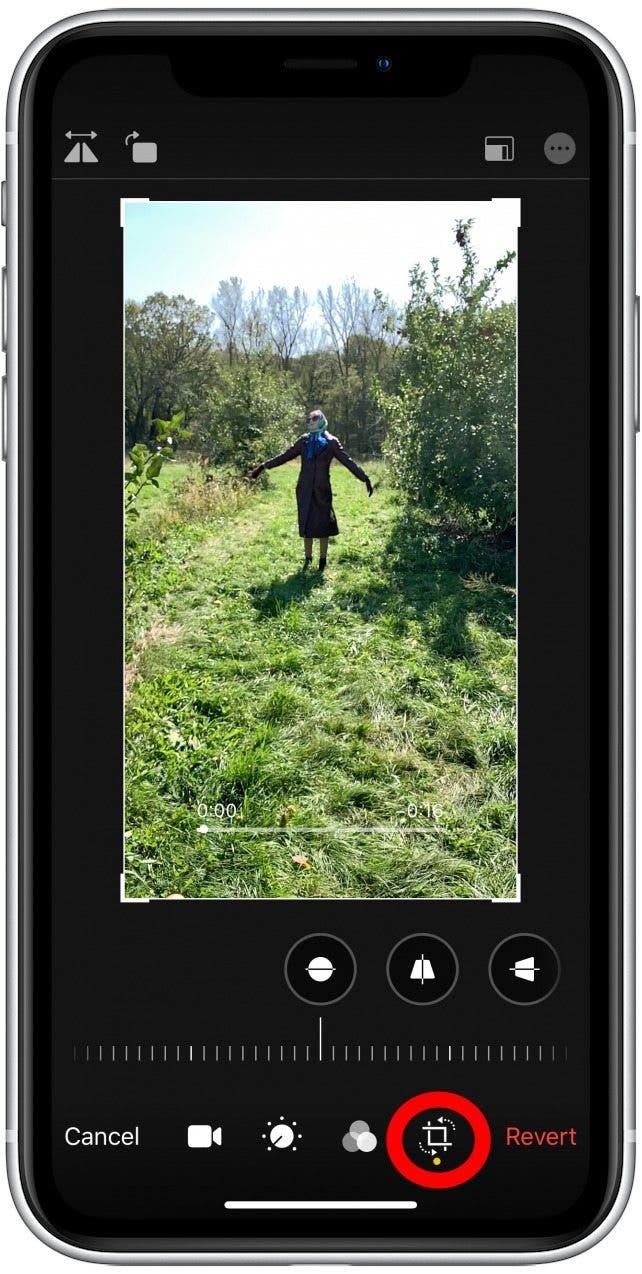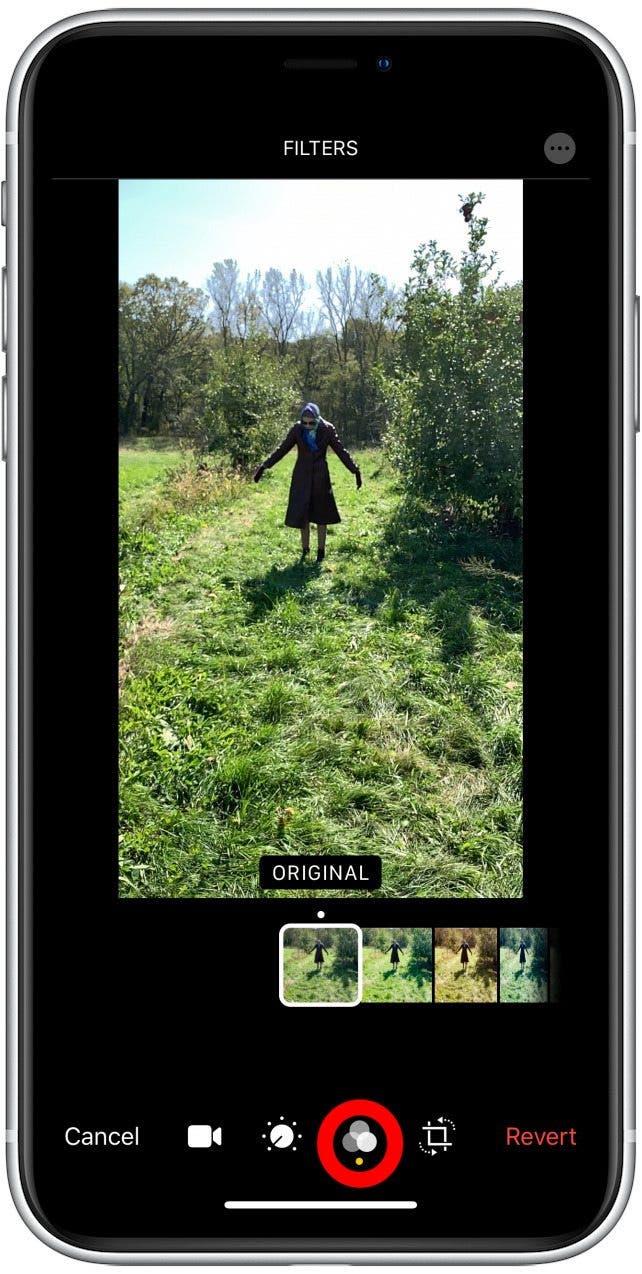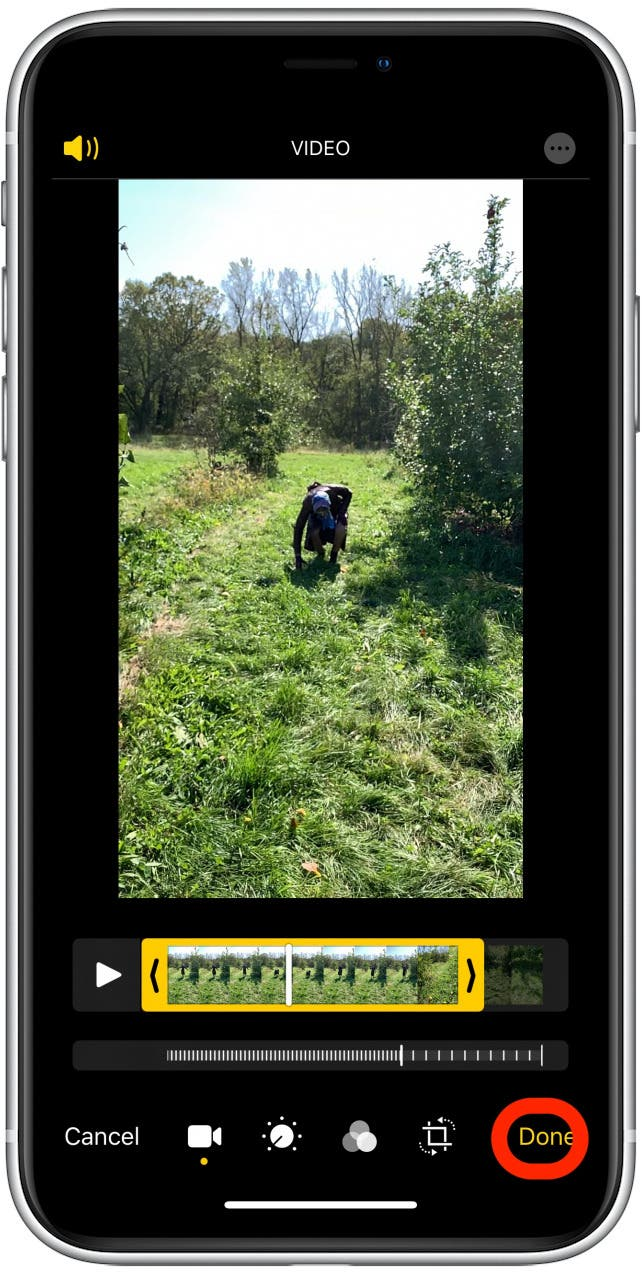Editar un video de cámara lenta es increíblemente simple con su editor de video de MO Slow-MO. Después de haber tomado su video, puede editarlo en la aplicación FOTOS; Elija cuando quiera que comience la cámara lenta, cuando comience y termine el videoclip, qué filtros usar, qué rotación o recortes desea, e incluso la configuración de la exposición y de la saturación. Comencemos a aprender cómo editar videos de cámara lenta en el iPhone.
relacionado: 6 maneras fáciles de transferir fotos de iPhone a PC o Mac
Para obtener más información sobre la edición de video y las funciones de su cámara de su iPhone, considere registrar nuestras Consejo del día . Ahora, aquí está cómo editar un video en cámara lenta en su iPhone:
- Abra la aplicación Fotos .

- Seleccione el video de la cámara lenta que desea editar.
- Toque Editar .
Prenda
- Verá una secuencia de imágenes fijas con una barra de líneas blancas a continuación.
- Para ajustar cuando se inicie y termine el SLO-MO, arrastre las líneas verticales grandes para expandir o contraer la sección de SLO-MO (indicado por líneas más espaciadas).

- Para ajustar a dónde comienza y termina el video, toque cada extremo de la línea de tiempo y deslice la izquierda o hacia la derecha. Un contorno amarillo resaltará la parte del video que mantendrá.

- Para girar o recortar un video, toque el icono rotate-recorte , que se parece a una caja con esquinas superpuestas y dos flechas curvas. Esto lo llevará a una pantalla que ofrece las mismas opciones de rotación y recorte que utilizas para ver al editar fotos.

- Para aplicar un filtro, toque el icono filtros , que se parece a tres círculos superpuestos.

- Para ajustar manualmente los ajustes de color, como la exposición, el brillo, el contraste, las sombras, la saturación, etc. Toque el icono dial .

- Cuando haya terminado, toque hecho .

Ahora puede editar dónde comienzan y terminan sus videos de Slow-MO, así como cómo agregar filtros, gírelos o recorte. Si alguna vez guarda los cambios y decide que no le gustan, siempre puede Revertir un video editado de regreso al original . Si es necesario, también puede recortar un video en su iPhone y iPad . ¡Feliz edición!